コメントでちょくちょく「プロジェクトを開こうとしたらエラーが出て開けない」というのが届くので原因と対策を調べてみました。
個人のPC環境による原因を含むので全部試してダメなときはダメかもしれません。
原因1:素材が変更された
一番あるあるなのが読み込んでいる素材(動画や画像など)を編集中にどこかに移動させた場合。この場合はプロジェクトを開くと以下のようなエラー文が出る。
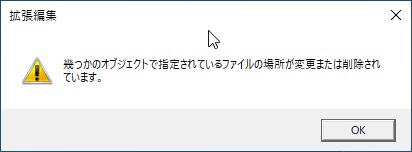
素材の名前を変えた場合や削除した場合も同様。素材ではなくプロジェクトを移動させた場合も。
原因がこれなら場所や名前を変更した素材を元に戻すことでまた読み込めるようになる。忘れてしまった場合はオブジェクトから再度指定するしかない。
原因2:素材が別のソフトで開かれている
読み込んでいる素材がすでに別のソフト・アプリで開かれているとAviUtl側で読み込めずエラーが出ることがある。AviUtlというよりはPC全体であるあるなトラブル。
他の動画編集ソフトと併用してる場合は要注意。素材画像も同時に編集している場合も気をつけた方がいいかも。
対策は言わずもがな素材を開いている他のソフト・アプリを閉じること。
原因3:管理者権限に引っかかっている
某知恵袋でプロジェクトが開けないエラーに関する質問がけっこうあるが、それを見てると管理者権限で開けないと見えるものがいくつかある。家族とパソコンを共用しているなどで複数アカウントがある場合に起こりがち?
引っかかる場合としてありえるのは
- AviUtlを管理者として実行していない
- プロジェクトが管理者としてアクセスする必要のある場所にある
- 素材が管理者としてアクセスする必要のある場所にある
- windows updateによる不具合
対処法として、1はAviUtlを管理者として実行する。AviUtlを右クリックして「管理者として実行する」を選択する。
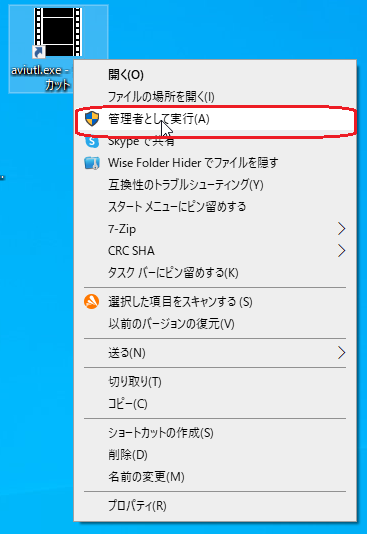
2と3は新規に別のフォルダを作ってそこに編集プロジェクトや素材を移動させるのが対策だが、素材の参照位置(パス)が変わることになり先述の原因1が自動で起きる。めんどくさいが最初からプロジェクトを作り直す必要がある。
4は運です。
原因4:他のソフトと競合している
原因2と近いが、AviUtlのプロジェクトに使用されている拡張子(aup, exo)が他のソフトで使われる拡張子と競合して正しく読み込めない場合がある。Audacityを使っているとなりやすいらしい(こっちも使用される拡張子がaup)。
もしAviUtl以外にaup, exoファイルを読み込むソフトがある場合はこれらの拡張子をAviUtlと紐づける必要がある。
任意のプロジェクトファイル上で右クリック→「プログラムから開く」を選択する。
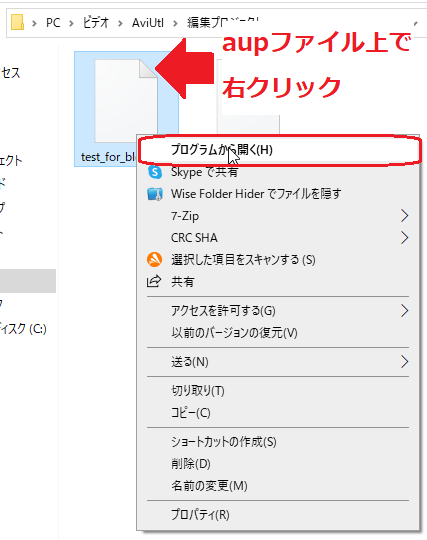
ファイルを開く方法を聞かれるのでAviUtlを選択するのだが普通だと出てこないので「その他のアプリ」を選択する。
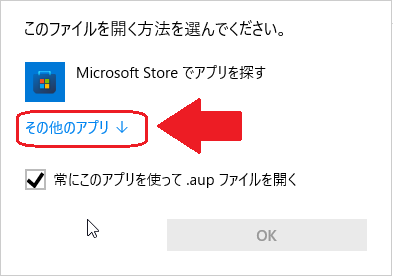
「常にこのアプリを使って.aupファイルを開く」にチェックを入れて、「このPCで別のアプリを探す」を選択する。
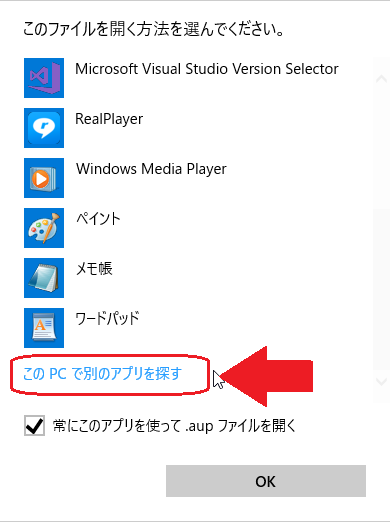
AviUtl.exeを選択する。
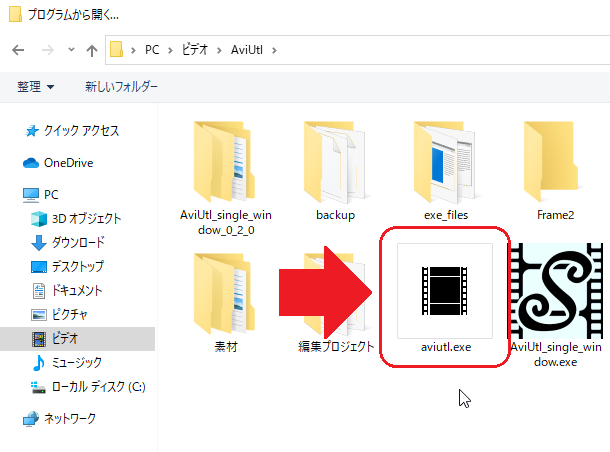
原因5:破損している
上記の4つを対策してもダメだった場合、プロジェクトか素材のどちらかが何かしらの理由で破損してしまった考えられる。
とりあえず新規でプロジェクトを作って使用している素材が再度読み込めるかチェックする。問題がなければプロジェクトが破損していることになる。この場合はバックアップから復元を試してみると何とかなるかもしれない。
ダメだった場合は大変めんどくさいですが一から作り直しです。
素材の方がダメだった場合はお手数ですが自分で復元方法などを検索してください。画像、動画、音声などファイル形式によって変わるので…。




コメント